Google Play – это одно из самых популярных приложений на устройствах с операционной системой Android, которое предоставляет доступ к огромному количеству разнообразных приложений, игр, фильмов, музыки и книг. Однако, иногда пользователи сталкиваются с проблемой, когда Google Play не запускается и не работает.
Если у вас возникла такая проблема, первым делом стоит обратить внимание на ваше интернет-соединение. Проверьте, подключены ли вы к сети и есть ли доступ к интернету. Если проблема не в соединении, может быть дело в кэше приложения. Попробуйте очистить кэш Google Play в настройках вашего устройства. Чтобы это сделать, перейдите в "Настройки" – "Приложения" – "Google Play", нажмите на кнопку "Очистить кэш".
Если очистка кэша не помогла, возможно, проблема связана с обновлениями вашего устройства. Убедитесь, что у вас установлена последняя версия операционной системы Android. Если ваше устройство работает на устаревшей версии, это может быть причиной некорректной работы Google Play. Проверьте наличие обновлений в настройках устройства и выполните их установку, если они доступны.
Иногда проблема с запуском Google Play может быть вызвана конфликтом с другими приложениями или программами на вашем устройстве. Проверьте, нет ли на вашем устройстве установленных антивирусных программ или приложений, управляющих сетевыми настройками. Возможно, одно из них блокирует работу Google Play. Попробуйте временно отключить такие приложения и проверьте, запускается ли Google Play после этого.
Почему игры не запускаются на Google Play?
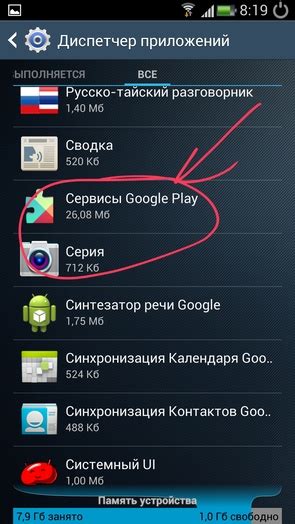
Игры, не запускающиеся на Google Play, могут нарушить весь план наслаждения пользователями. Возможно, вы столкнулись с некоторыми общими проблемами, которые могут быть причиной неработоспособности игры. Рассмотрим некоторые из них:
| 1. Недостаточно памяти на устройстве | Игры требуют дополнительного пространства для установки и запуска на вашем устройстве. Проверьте, достаточно ли у вас свободного места на устройстве для установки и работы игры. |
| 2. Отсутствие обновлений | Игры могут не работать должным образом, если они устарели или требуют обновлений. Обратитесь в Google Play Store, чтобы проверить наличие обновлений для игр и актуализировать их до последней версии. |
| 3. Неправильное подключение к интернету | Некоторые игры могут требовать постоянного подключения к Интернету. Убедитесь, что ваше устройство подключено к надежному Wi-Fi или мобильной сети, чтобы игры могли запускаться и работать без сбоев. |
| 4. Проблемы совместимости | Некоторые игры могут быть несовместимы с вашим устройством или операционной системой, что может привести к их неработоспособности. Убедитесь, что ваше устройство соответствует минимальным требованиям игры и операционной системы. |
| 5. Конфликт с другими приложениями | Если у вас установлено много приложений, некоторые из них могут конфликтовать с игрой, приводя к ее неработоспособности. Попробуйте временно отключить или удалить другие приложения, чтобы увидеть, помогает ли это в запуске игры. |
Если вы столкнулись с проблемой запуска игры на Google Play, попробуйте решить вышеуказанные проблемы. Если проблема все еще не устранена, обратитесь в службу поддержки Google Play или разработчиков игры для получения дополнительной помощи.
Проблемы с обновлением приложения

1. Ошибка загрузки приложения
Иногда при попытке обновить приложение пользователь может столкнуться с ошибкой загрузки. Это может быть связано с нестабильным интернет-соединением или сетевыми проблемами. Попробуйте проверить своё подключение к интернету и повторить попытку загрузки.
2. Недостаточно свободного пространства
Если на вашем устройстве закончилось свободное место, то Google Play не сможет загрузить обновление приложения. Убедитесь, что на вашем устройстве достаточно места и удалите ненужные файлы или приложения, чтобы освободить пространство.
3. Ошибка синхронизации аккаунта
Иногда проблемы с обновлением могут быть связаны с ошибками синхронизации аккаунта Google. Попробуйте выйти из аккаунта и затем снова войти, чтобы обновления начали загружаться.
4. Неправильные настройки обновлений
Если приложение все равно не обновляется, проверьте настройки Google Play Store. Убедитесь, что у вас включены автоматические обновления приложений или попробуйте вручную обновить нужное вам приложение.
Обратите внимание, что перечисленные выше проблемы являются лишь некоторыми из возможных причин, по которым Google Play может не запускаться или не обновлять приложения. Если проблема не устраняется, рекомендуется обратиться в службу поддержки Google Play для получения дополнительной помощи.
Недостаточно оперативной памяти на устройстве.

Чтобы решить проблему с недостатком оперативной памяти, вы можете попробовать следующие рекомендации:
| 1. | Очистка кэша приложений. Откройте настройки вашего устройства, перейдите в раздел "Приложения" или "Приложения и уведомления", найдите приложение Google Play в списке, нажмите на него и выберите опцию "Очистить кэш". Это поможет освободить некоторое количество оперативной памяти. |
| 2. | Удаление ненужных приложений и файлов. Проверьте, есть ли на вашем устройстве приложения или файлы, которые вы больше не используете, и удалите их, чтобы освободить место на оперативной памяти. |
| 3. | Перезагрузка устройства. Иногда простая перезагрузка устройства может помочь освободить оперативную память и устранить проблемы с запуском Google Play. |
| 4. | Перенос приложений на SD-карту. Если ваше устройство поддерживает использование SD-карты, вы можете попробовать переместить некоторые приложения на SD-карту, чтобы освободить оперативную память. |
Если после выполнения этих рекомендаций проблема с запуском Google Play все еще не решена, вам может потребоваться обратиться к специалисту или производителю вашего устройства для получения дополнительной помощи.
Неправильные настройки устройства

Если Google Play не запускается на вашем устройстве, возможно, это связано с неправильными настройками. Давайте рассмотрим несколько вопросов, которые могут помочь вам разобраться с проблемой:
- Аккаунт Google: Проверьте, вошли ли вы в свою учетную запись Google на устройстве. Нажмите на значок Google Play и убедитесь, что вы вошли с правильными учетными данными.
- Обновления приложений: Убедитесь, что у вас включены автоматические обновления приложений. Откройте Google Play, нажмите на значок меню и выберите "Настройки". Затем найдите раздел "Автоматически обновлять приложения" и установите его значение в "Всегда обновлять автоматически".
- Соединение с интернетом: Проверьте, подключено ли ваше устройство к интернету. Попробуйте открыть любой другой веб-сайт или приложение, чтобы убедиться, что интернет работает нормально.
- Очистка кэша Google Play: Попробуйте очистить кэш Google Play, чтобы исправить возможные проблемы со скачиванием и установкой приложений. Для этого откройте "Настройки" на вашем устройстве, найдите раздел "Приложения" (или "Управление приложениями"), затем выберите Google Play и нажмите на кнопку "Очистить кэш".
Если после выполнения этих шагов Google Play все еще не запускается, рекомендуется обратиться к службе поддержки Google или обратиться в сервисный центр вашего устройства для получения дополнительной помощи.
Конфликт с другими приложениями.

Одной из возможных причин неработоспособности Google Play может быть конфликт с другими установленными на вашем устройстве приложениями. Некоторые приложения могут вызывать конфликты ресурсов или приводить к ошибкам работы Google Play.
Чтобы решить эту проблему, попробуйте следующие рекомендации:
- Перезапустите устройство и запустите Google Play снова.
- Удалите последние установленные приложения, после чего повторно запустите Google Play.
- Проверьте, нет ли обновлений для установленных приложений. Если есть, обновите их и повторно запустите Google Play.
- В случае отсутствия результатов, попробуйте временно выключить или удалить другие приложения, которые могут вызывать конфликт с Google Play.
Если проблема сохраняется, возможно, потребуется сбросить настройки Google Play или обратиться за помощью к специалистам службы поддержки.